În timp ce instalați o aplicație pe dispozitivul dvs. Android estela fel de simplu ca să-l cauți în Google Play Store și să lovești de instalare sau să postezi APK-ul pe telefonul tău, care le instalează întotdeauna ca aplicații de utilizator (denumite și aplicații de date). Uneori, anumite aplicații trebuie să fie instalate ca aplicații de sistem, mai degrabă decât aplicații pentru utilizatori, pentru a-și folosi potențialul maxim, iar în acest caz lucrurile se complică puțin. În acest ghid, vă vom arăta cum puteți instala orice aplicație Android ca o aplicație de sistem pe dispozitivul dvs. Android.

Aplicațiile instalate pe dispozitivele dvs. Android pot ficlasificate în general ca aplicații de sistem sau aplicații de utilizator, în funcție de locația de instalare a acestora. Aplicațiile pentru utilizatori sunt doar toate instalațiile dvs. de aplicații normale, prin intermediul Google Play Store, Amazon Appstore sau sideloading. Acestea intră în partiția / date a telefonului tău Android, care este partea din memoria internă disponibilă pentru datele și aplicațiile utilizatorului.
Aplicațiile de sistem sunt practic aplicațiile care vinpreinstalat cu ROM-ul dvs. Într-un mediu utilizator Android standard, utilizatorul nu are acces în scris la / partiția sistemului și, astfel, instalarea sau dezinstalarea aplicațiilor de sistem direct nu este posibilă. Procesul nu este atât de greu pe cât poate suna. Cu toate acestea, există o captura.
Pentru a instala o aplicație ca o aplicație de sistem activatădispozitivul Android, dispozitivul trebuie să fie înrădăcinat sau să aibă instalată o recuperare personalizată (sau ambele). De obicei, aproape toți cei care au instalat o recuperare personalizată folosesc un ROM înrădăcinat, așa că vom folosi doar metoda pentru telefoanele înrădăcinate.
Metoda managerului de fișiere de acces rădăcină
cerinţe
- Dispozitivul dvs. Android trebuie să fie înrădăcinat. Dacă nu este deja, consultați ghidul nostru cu privire la înrădăcinarea Android.
- Un manager de fișiere de acces root la alegere Vom folosi ES File Explorer în acest scop.
- Fișierul APK pentru aplicația pe care doriți să o instalați ca aplicație de sistem. Dacă aveți aplicația instalată ca o aplicație de utilizator normală, nu vă faceți griji; îți vom arăta cum poți prelua APK-ul.
Procedură
- Configurarea ES File Explorer pentru acces citire / scriere rădăcină (necesară o singură dată):
- Lansați ES File Explorer, apăsați Meniu și atingeți „Setări”.
- În setări, activați caseta de selectare „Sus la rădăcină”.
- Mai jos în setări, activați caseta de selectare „Root Explorer”. Veți primi un avertisment pe care ar trebui să îl confirmați.
- Vei primi apoi cererea de permisiuni Superuser pe care trebuie să o permită.
- În cele din urmă, activați opțiunea „Mount File File”casetă și apăsați tasta înapoi pentru a reveni la interfața exploratorului. ES File Explorer este acum configurat să funcționeze ca un explorator root. Nu trebuie să faceți acest lucru din nou pe același dispozitiv acum, cu excepția cazului în care dezinstalați ES File Explorer, efectuați o resetare din fabrică sau instalați o altă ROM.
- Găsirea APK-ului unei aplicații normale deja instalate (treceți la pasul 3 dacă aveți deja APK-ul):
- În primul rând, instalați aplicația din Play Store, dacă nu ați făcut-o deja.
- Lansați ES File Explorer și accesați / data / app. (Este posibil să fiți nevoit să apăsați butonul înapoi pentru a ajunge la / primul).
- Dacă știți pictograma aplicației, puteți cu ușurințăgăsește-l aici. Dacă aveți probleme pentru a găsi aplicația aici din cauza numelor confuze sau din cauza instalării multor aplicații, trebuie doar să căutați aplicația în Google Play Store într-un browser web și să vă uitați la linkul Play Store pentru numele acestuia. Numele fișierului va fi în mod secundar ? Id = în legătura sa de piață (și înainte de orice altă întrebaremarcaj care poate apărea sau nu în link). De exemplu, linkul de piață pentru ES File Explorer este https://play.google.com/store/apps/details?id=com.estrongs.android.pop și fișierul său APK din / data / app este com.estrongs. android.pop-1.apk.
- Dacă aveți deja APK-ul fișierului pe care îl avețidoriți să instalați ca o aplicație de sistem, asigurați-vă că l-ați transferat pe cardul SD al dispozitivului dvs. dacă nu ați făcut-o deja. De asemenea, asigurați-vă că cunoașteți calea pe care ați copiat-o pe cardul SD.
- După ce ați localizat APK-ul necesar pe SDcard din ES File Explorer, atingeți și mențineți apăsat pictograma acesteia până când obțineți un meniu și atingeți „Taie”. Ar trebui să vedeți o săgeată albastră în partea de jos a ecranului acum. (Puteți selecta „Copia” în loc de „Decupați” dacă copiați un fișier de pe cardul SD și doriți să păstrați o copie acolo. În cazul copierii unui APK din / date / aplicație, utilizați întotdeauna „Cut”.)

- Acum apăsați butonul înapoi până ajungeți / și apoi navigați la / sistem / aplicație /
- Atingeți săgeata mică pe care o vedeți în partea de jos a ecranului. Va apărea un panou cu pictograma fișierului copiat.
- Atingeți pictograma fișierului și acesta va fi transferat la / system / app /.
- Acum găsiți pictograma aplicației în lista de fișiere de acolo și atingeți și țineți apăsată pe ea până când veți obține meniul.
- Derulați în jos în meniu până vedeți „Proprietăți” și atingeți-l. Acum veți vedea dialogul de proprietăți.
- Atingeți butonul „Schimbare” din fața Permisiilor pentru a deschide dialogul cu permisiunile.
- Asigurați-vă că totul este selectat în „Citiți”, doar „Utilizator” este bifat la „Scriere” și nimic nu este bifat în „Executa” Ecranul dvs. ar trebui să arate astfel:
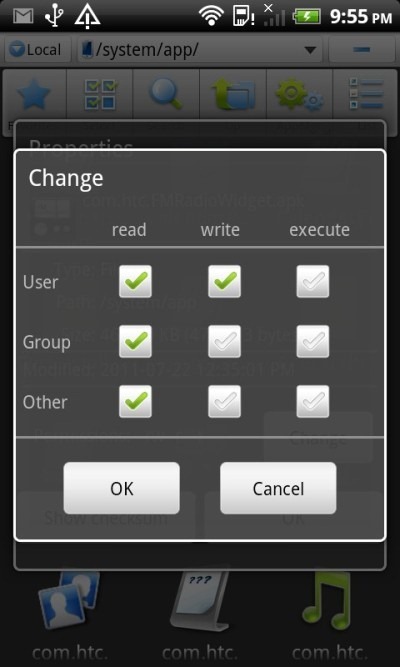
- Atingeți OK pe acest ecran, apoi pe ecranul Proprietăți. Permisiunile aplicației dvs. sunt acum setate corect.
- Reporniți dispozitivul. Aplicația dvs. este acum gata de a fi utilizată ca o aplicație de sistem.
Metoda emulatorului terminal
Dacă nu doriți să configurați și să folosiți un browser de fișiere în acest scop și preferați să emiteți rapid câteva comenzi pentru a face treaba, vă vom oferi acoperirea.
cerinţe
- Dispozitivul dvs. Android trebuie să fie înrădăcinat. Dacă nu este deja, consultați ghidul nostru cu privire la înrădăcinarea Android.
- Emulator terminal Android
- Montare / sistem (rw / ro)
- Fișierul APK pentru aplicația pe care doriți să o instalați ca aplicație de sistem. Dacă aveți aplicația instalată ca o aplicație de utilizator normală, nu vă faceți griji; îți vom arăta cum poți prelua APK-ul.
Important: Asigurați-vă că permiteți orice solicitări de permisiune SuperUser pe care le puteți primi în timpul acestor pași ..
Dacă aveți aplicația instalată pe telefon ca o aplicație normală pentru utilizator:
- Lansați aplicația „mount / system (rw / ro)” pe telefon.
- Atingeți „Mount r / w” pentru a monta partiția / sistemul dvs. ca fiind scrisă.
- Căutați aplicația în Google Play Store într-un browser web (pe orice dispozitiv) și deschideți pagina sa web Play Store.
- Uită-te la linkul Play Store al aplicației pentru un șir care începe ? Id = și se încheie înainte de orice alt semn de întrebare dinlegătură. Acesta va face parte din numele APK-ului de pe telefon. De exemplu, linkul de piață pentru ES File Explorer este https://play.google.com/store/apps/details?id=com.estrongs.android.pop și fișierul său APK din / data / app este com.estrongs. android.pop-1.apk. Dacă vedeți un alt semn de întrebare după un astfel de nume în link, ignorați totul după aceea.
- Lansați Android Terminal Emulator și introduceți următoarele comenzi unul câte unul:
su cd /data/app/
- Introduceți acum această comandă, asigurându-vă că înlocuiți„Nume_ fișier_parti_de_acolo” cu numele fișierului parțial al aplicației pe care l-ați aflat de la linkul din pasul B. Nu uitați asteriscul (*) până la urmă.
ls file_name_part_comes_here*
În cazul exemplului nostru de la pasul B, comanda ar fi
ls com.estrongs.android.pop*
- Ca urmare a comenzii din pasul D, veți face acest lucruvezi numele complet de fișier al aplicației. În cazul exemplului nostru, rezultatul ar fi com.estrongs.android.pop-1.apk. De obicei, este același nume parțial al aplicației pe care l-am obținut de la linkul din pasul B, urmat de o cratime (-), un număr (de obicei, dar nu întotdeauna 1) și extensia .apk. Viola, am localizat numele fișierului APK-ului necesar.
- Introduceți acum această comandă, înlocuind numele complet fișier_ nume_ rezultate cu numele complet al fișierului, inclusiv extensia:
mv full_file_name_comes_here.apk /system/app/full_file_name_comes_here.apk
În cazul exemplului nostru, comanda ar fi
mv com.estrongs.android.pop-1.apk /system/app/com.estrongs.android.pop-1.apk
- Aplicația dvs. a fost mutată în partiția de sistem, devenind o aplicație de sistem dintr-o aplicație utilizator. Acum puteți închide fereastra Emulatorului terminalului și reporniți dispozitivul pentru ca modificările să aibă efect.
Dacă aveți APK-ul fișierului disponibil pe computer:
- Copiați APK-ul pe cartela sd a telefonului de pe computer.
- Lansați Android Terminal Emulator pe telefon.
- Introduceți aceste comenzi, înlocuind nume_fișier_ rezultate_ici cu numele complet al fișierului APK, inclusiv extensia:
cp /sdcard/file_name_comes_here /system/app/file_name_comes_here.apk chmod 644 /system/app/file_name_comes_here.apk
De exemplu, dacă numele fișierului este FileManager.apk, comenzile ar fi astfel:
cp /sdcard/FileManager.apk /system/app/FileManager.apk chmod 644 /system/app/FileManager.apk
Și ați terminat! Trebuie doar să reporniți telefonul acum pentru ca modificările să aibă efect.
Metoda ADB
cerinţe
- Dispozitivul dvs. Android trebuie să fie înrădăcinat. Dacă nu este deja, consultați ghidul nostru cu privire la înrădăcinarea Android.
- ADB instalat și configurat pe computer. Consultați ghidul nostru pentru metoda completă.
- Fișierul APK pentru aplicația pe care doriți să o instalați ca aplicație de sistem. Dacă aveți aplicația instalată ca o aplicație de utilizator normală, nu vă faceți griji; îți vom arăta cum poți prelua APK-ul.
Procedură
Dacă aveți aplicația instalată pe telefon ca o aplicație normală pentru utilizator:
- Căutați aplicația în Google Play Store pe computerul dvs. într-un browser web și deschideți pagina Play Store.
- Uită-te la linkul Play Store al aplicației pentru un șir care începe ? Id = și se încheie înainte de orice alt semn de întrebare dinlegătură. Acesta va face parte din numele APK-ului de pe telefon. De exemplu, linkul de piață pentru ES File Explorer este https://play.google.com/store/apps/details?id=com.estrongs.android.pop și fișierul său APK din / data / app este com.estrongs. android.pop-1.apk. Dacă vedeți un alt semn de întrebare după un astfel de nume în link, ignorați totul după aceea.
- Lansați o fereastră prompt de comandă și introduceți următoarele comenzi una câte una:
adb remount adb shell su cd /data/app/
- Introduceți acum această comandă, asigurându-vă că înlocuiți„Nume_ fișier_parti_de_acolo” cu numele fișierului parțial al aplicației pe care l-ați aflat de la linkul din pasul B. Nu uitați asteriscul (*) până la urmă.
ls file_name_part_comes_here*
În cazul exemplului nostru de la pasul B, comanda ar fi
ls com.estrongs.android.pop*
- Ca urmare a comenzii din pasul D, veți face acest lucruvezi numele complet de fișier al aplicației. În cazul exemplului nostru, rezultatul ar fi com.estrongs.android.pop-1.apk. De obicei, este același nume parțial al aplicației pe care l-am obținut de la linkul din pasul B, urmat de o cratime (-), un număr (de obicei, dar nu întotdeauna 1) și extensia .apk. Viola, am localizat numele fișierului APK-ului necesar.
- Introduceți acum această comandă, înlocuind numele complet fișier_ nume_ rezultate cu numele complet al fișierului, inclusiv extensia:
mv full_file_name_comes_here.apk /system/app/full_file_name_comes_here.apk exit exit adb reboot
În cazul exemplului nostru, comanda ar fi
mv com.estrongs.android.pop-1.apk /system/app/com.estrongs.android.pop-1.apk
Și ați terminat.
- Aplicația dvs. a fost mutată în partiția de sistem, devenind o aplicație de sistem dintr-o aplicație utilizator. Acum puteți închide fereastra promptului de comandă. Telefonul va reporni acum pentru ca modificările să aibă efect.
Dacă aveți APK-ul fișierului disponibil pe computer:
- Deschideți o fereastră de prompt de comandă și navigați la locația fișierului APK de pe computer.
- Introduceți aceste comenzi, înlocuind nume_fișier_ rezultate_ici cu numele complet al fișierului APK, inclusiv extensia:
adb remount adb push file_name_comes.apk_here /system/app/ adb shell chmod 644 /system/app/file_name_comes_here.apk adb reboot
De exemplu, dacă numele fișierului este FileManager.apk, comenzile ar fi astfel:
adb push FileManager.apk /system/app/ adb shell chmod 644 /system/app/FileManager.apk
Și ați terminat!
Telefonul dvs. se va reporni și aplicația dvs. va fi gata de a fi utilizată ca o aplicație de sistem.
Metoda pentru dispozitivele neîncărcate cu recuperare personalizată instalată
Dacă aveți o recuperare personalizată și nu v-ați înrădăcinat telefonul, știți deja ce faceți și știți că trebuie doar să blocați fișierul zip al aplicațiilor pe care trebuie să le instalați ca aplicații de sistem.













Comentarii